Hoe u support.apple.com/passcode op iPhone/iPad kunt ontgrendelen
"Ik ben de ontgrendelingscode voor mijn iPhone vergeten en er staat: support.apple.com/iphone/passcode, hoe ontgrendel ik mijn apparaat?" Als u herhaaldelijk de verkeerde toegangscode invoert op uw vergrendelscherm, verschijnt deze link op het scherm 'iPhone niet beschikbaar' of 'Beveiligingsvergrendeling'. Dit betekent dat uw apparaat is buitengesloten en de link brengt u naar een Apple Support-webpagina met instructies over hoe u uw apparaat kunt ontgrendelen. In deze handleiding wordt uitgelegd hoe u een iPhone ontgrendelt en de link gebruikt.
PAGINA-INHOUD:
- Deel 1: Waarom de iPhone support.apple.com/iphone/passcode zegt
- Deel 2: Hoe u support.apple.com/passcode ontgrendelt door de iPhone te wissen
- Deel 3: Hoe u support.apple.com/passcode ontgrendelt met een vorige toegangscode
- Deel 4: Hoe u support.apple.com/passcode ontgrendelt met iTunes
- Deel 5: support.apple.com/passcode ontgrendelen met een Mac
- Deel 6: Hoe u support.apple.com/passcode online kunt ontgrendelen
- Deel 7: support.apple.com/passcode ontgrendelen met een andere iPhone
- Deel 8: Hoe u support.apple.com/passcode kunt ontgrendelen zonder wachtwoord
Deel 1: Waarom de iPhone support.apple.com/iphone/passcode zegt
De link support.apple.com/iphone/passcode verschijnt voornamelijk op het scherm 'Beveiligingsvergrendeling' of 'iPhone niet beschikbaar'. Wanneer u de toegangscode van uw iPhone of iPad bent vergeten en herhaaldelijk te vaak een onjuiste toegangscode invoert, wordt uw apparaat geblokkeerd. Deze link informeert u dat uw apparaat geblokkeerd is vanwege een probleem met de toegangscode.
De link support.apple.com/passcode wordt mogelijk weergegeven op het scherm 'iPhone niet beschikbaar en beveiligingsvergrendeling' of onder het waarschuwingsbericht 'Wis alle inhoud en instellingen'.
Deel 2: Hoe u support.apple.com/passcode ontgrendelt door de iPhone te wissen
Als je hebt geüpdatet naar iOS 15.2 of hoger, zal Apple je vragen je iPhone te wissen en de beveiligingsvergrendeling te ontgrendelen via support.apple.com/iphone/passcode. Op deze manier worden alle gegevens en persoonlijke instellingen op je apparaat gewist. Maak daarom eerst een back-up.
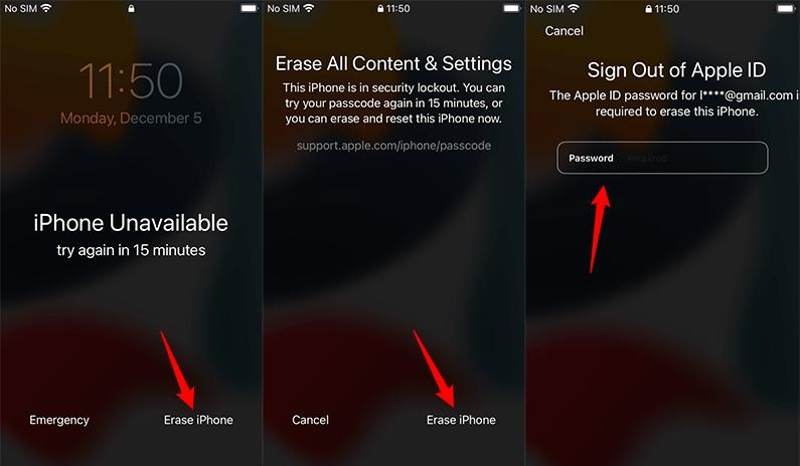
Stap 1. Druk op Wissen van de iPhone onderaan het scherm Beveiligingsvergrendeling of iPhone niet beschikbaar.
Stap 2. Lees het waarschuwingsbericht en tik op Wissen van de iPhone om het te bevestigen.
Stap 3. Voer vervolgens uw Apple ID-wachtwoord in en tik op Wissen van de iPhone om uw apparaat te ontgrendelen.
Tips: Op iOS 17 en nieuwer, druk op de Toegangscode vergeten knop, tik op iPhone reseten volg de instructies op het scherm om uw vergrendelde iPhone te wissen.
Deel 3: Hoe u support.apple.com/passcode ontgrendelt met een vorige toegangscode
Als je hebt geüpdatet naar iOS 17 of nieuwer, kun je een niet beschikbare iPhone Via de link support.apple.com/passcode met de vorige toegangscode. Een andere voorwaarde is dat u uw iPhone-toegangscode binnen 72 uur wijzigt.
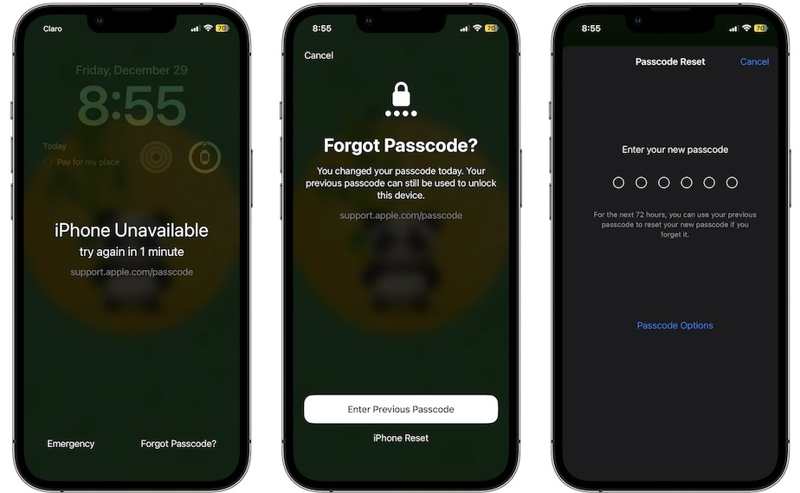
Stap 1. Voer vijf keer de verkeerde toegangscode in om het scherm 'iPhone niet beschikbaar' of 'Beveiligingsvergrendeling' te openen.
Stap 2. Druk op Toegangscode vergeten knop in de rechter benedenhoek en kies Voer de vorige toegangscode in.
Stap 3. Voer uw oude toegangscode in en volg de instructies om een nieuwe toegangscode te maken.
Deel 4: Hoe u support.apple.com/passcode ontgrendelt met iTunes
De pagina support.apple.com/passcode biedt slechts twee oplossingen om je iPhone te ontgrendelen. Als je een oude, vergrendelde iPhone hebt, kan iTunes je helpen deze te ontgrendelen door je apparaat te herstellen. Hiervoor heb je een pc of Mac met macOS Mojave en ouder nodig.
Stap 1. Start de nieuwste versie van iTunes vanaf je desktop. Je kunt deze downloaden van de Microsoft Store of de officiële website van Apple. Om iTunes bij te werken, ga je naar de Help menu en kies Controleren op updates.
Stap 2. Druk op de Kant or Sleep / Wake -knop op je iPhone en houd deze ingedrukt tot het uitschakelscherm verschijnt. Verplaats vervolgens de schuifregelaar en schakel je iOS-apparaat uit.
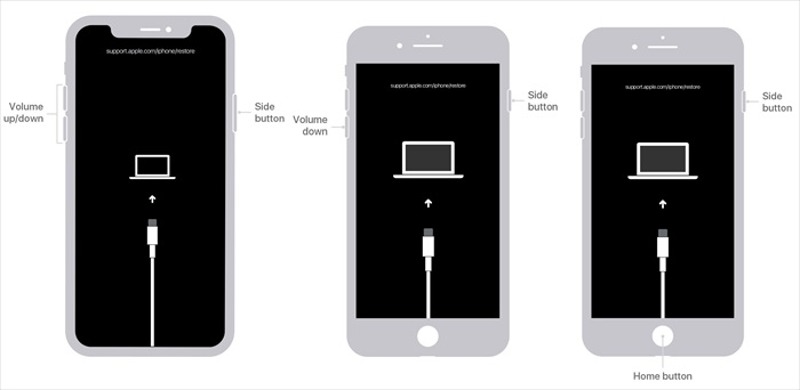
Stap 3. Zet vervolgens uw iPhone of iPad in de herstelmodus:
Voor iPhone 8 en hoger drukt u snel op de volume omhoog knop en laat deze los, druk snel op de Volume omlaag knop ingedrukt houden en loslaten, en Kant totdat uw iPhone in de herstelmodus staat.
Voor iPhone 7/7 Plus houdt u de Volume omlaag + Kant knoppen tegelijkertijd totdat u het scherm Herstelmodus ziet.
Voor iPhone 6s en eerder, houd de Home + Sleep / Wake knoppen ingedrukt totdat het scherm 'Verbinden met iTunes' verschijnt.
Voor een iPad zonder thuisknop drukt u kort op de knop Volume knop het dichtst bij de Top knop, druk op de andere en laat deze snel los Volume knop, en houd de Top totdat uw iPad in de herstelmodus staat.
Voor iPads met een thuisknop houdt u de Home + Top knoppen tegelijkertijd ingedrukt totdat u de herstelmodus ziet.
Stap 4. Verbind nu uw iPhone met uw computer via een compatibele kabel.
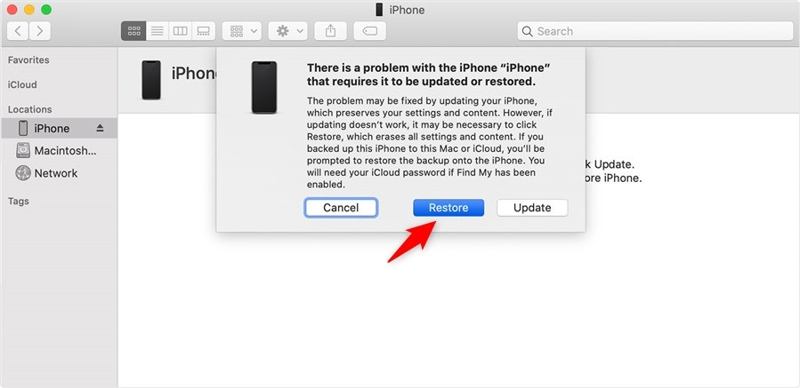
Stap 5. Zodra iTunes uw iPhone in de herstelmodus detecteert, verschijnt er een pop-upvenster met drie opties. Klik op de herstellen knop in het dialoogvenster om te beginnen met het ontgrendelen van uw iPhone.
Tips: Het kan even duren voordat het proces is voltooid. Bovendien worden al je gegevens gewist na het herstellen van je iPhone. Bovendien moet je je Apple ID-wachtwoord invoeren wanneer je je iPhone opnieuw instelt als Zoek mijn is ingeschakeld.
Deel 5: support.apple.com/passcode ontgrendelen met een Mac
Apple stopt met iTunes sinds macOS Catalina. Je kunt een vergrendelde iPhone of iPad ook herstellen met de ingebouwde Finder-app op een MacBook. Met andere woorden: je kunt weer toegang krijgen tot je vergrendelde iPad via de link support.apple.com/passcode. Hiervoor heb je een apparaat met macOS Catalina of nieuwer, de nieuwste versie van Finder en een compatibele kabel nodig. Omdat alle gegevens op je apparaat op deze manier worden verwijderd, is het belangrijk om een back-up te maken om gegevensverlies te voorkomen.
Stap 1. Open de Finder-app vanaf uw Dok bar.
Stap 2. Blijf de Kant, Topof Sleep / Wake Druk op de knop om het uitschakelscherm te activeren. Verplaats vervolgens de schuifregelaar om je iPhone uit te schakelen.
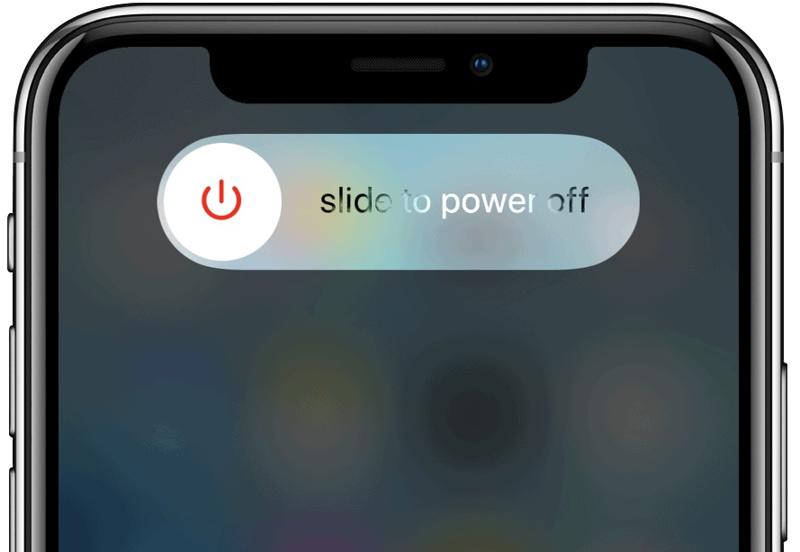
Stap 3. Zet vervolgens je vergrendelde of niet-beschikbare iPhone of iPad in de herstelmodus. De knoppencombinatie verschilt per apparaatmodel. Je vindt de juiste combinatie in het gedeelte hierboven.
Stap 4. Sluit uw vergrendelde iOS-apparaat met een USB-kabel aan op uw computer.
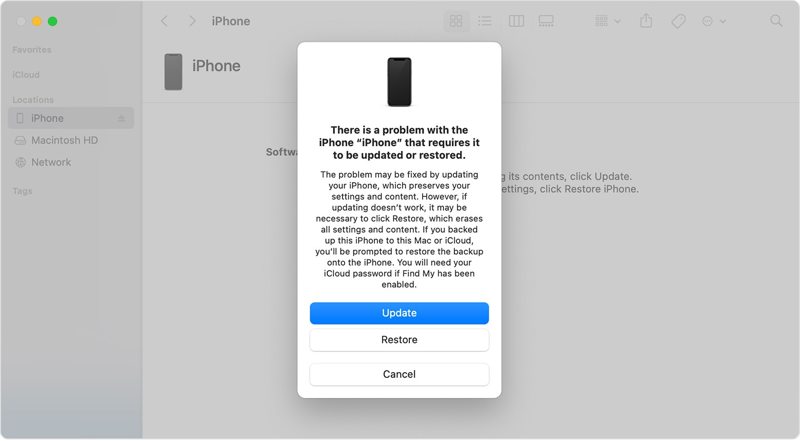
Stap 5. Klik ten slotte op het herstellen Klik op de knop in het pop-upvenster, zolang Finder uw iPhone of iPad in de herstelmodus herkent.
Deel 6: Hoe u support.apple.com/passcode online kunt ontgrendelen
Een andere manier om je uitgeschakelde iPhone of iPad te ontgrendelen als de link support.apple.com/passcode niet beschikbaar is, is door je apparaat te wissen in iCloud. Hiervoor heb je een stabiele internetverbinding en een webbrowser nodig. Bovendien moet Zoek mijn iPhone of Zoek mijn iPad ingeschakeld zijn voordat je het apparaat vergrendelt of uitschakelt.

Stap 1. Ga naar www.icloud.com in je webbrowser en log in bij iCloud met je Apple ID en wachtwoord. Als 2FA is ingeschakeld, voer je de verificatiecode in die op je scherm verschijnt. Kies vervolgens 'Zoek mijn' om te verhuizen.
Of ga naar www.icloud.com/find en log rechtstreeks in met uw Apple ID-gegevens.
Stap 2. Klik op de Werkt op alle toestellen menu bovenaan het scherm en kies je vergrendelde iPhone of iPad uit de lijst om deze op de kaart te volgen via GPS of Wi-Fi.
Stap 3. Druk op de Wis dit apparaat knop op de gereedschapskist en klik op de Wissen om door te gaan.
Stap 4. Voer vervolgens uw telefoonnummer in en klik Doorgaan, typ uw Apple ID-wachtwoord en bevestig de actie.
Tips: Als je iPhone momenteel online is, wordt hij direct gewist. Als hij offline is, begint het wissen de volgende keer dat je apparaat online is.
Deel 7: support.apple.com/passcode ontgrendelen met een andere iPhone
Als je een iPhone wilt ontgrendelen die is vergrendeld via support.apple.com/iphone/passcode zonder computer, is de Zoek mijn-app een goede optie. Met deze service kun je een iPhone op afstand wissen en ontgrendelen met een ander iOS-apparaat. Voorwaarde is dat je Zoek mijn hebt ingeschakeld op je vergrendelde iPhone of iPad. Hiervoor heb je ook het Apple ID-wachtwoord nodig dat aan je iOS-apparaat is gekoppeld.

Stap 1. Open de Zoek mijn-app op een andere iPhone of iPad. Deze is compatibel met iOS 13 en hoger.
Stap 2. Ga naar uw Apparaten tabblad van onderen en zoek je vergrendelde iPhone in de lijst. Als je hem niet kunt vinden, tik dan op Toevoegen knop naast de Apparaten label en voer uw Apple ID-gegevens in om uw iPhone toe te voegen.
Stap 3. Raak vervolgens de werkbalk onderaan aan en veeg omhoog om deze uit te vouwen. Tik op Wis dit apparaat om uw apparaat te ontgrendelen.
Stap 4. Lees het waarschuwingsbericht en tik op de Doorgaan knop. Voer vervolgens uw telefoonnummer in en tik op de Wissen knop, voer uw Apple ID-wachtwoord in en druk op de Wissen knop.
Tips: De Zoek mijn-app is niet alleen beschikbaar op iOS-apparaten, maar werkt ook op macOS Big Sur en hoger. Dit betekent dat je je iPhone ook met een MacBook kunt ontgrendelen met de Zoek mijn-app.
Deel 8: Hoe u support.apple.com/passcode kunt ontgrendelen zonder wachtwoord
De pagina support.apple.com/iphone/passcode biedt u twee manieren om een vergrendelde of uitgeschakelde iPhone en iPad met iOS 15.2 en hoger te ontgrendelen. Bovendien zijn er voor de gebruikelijke manieren om uw apparaat te ontgrendelen een aantal vereisten, zoals uw Apple ID-wachtwoord of moet Zoek mijn ingeschakeld zijn. Kunt u uw iPhone ontgrendelen zonder wachtwoord? Het antwoord is ja. Apeaksoft iOS-ontgrendelaar is de juiste tool om je te helpen je problemen op te lossen. Belangrijker nog, de tool stroomlijnt de workflow. Dat maakt het een goede optie voor de gemiddelde gebruiker.
De ultieme manier om support.apple.com/passcode te ontgrendelen zonder wachtwoord
- Ontgrendel support.apple.com/passcode vanaf een iPhone met één klik.
- Verwijder snel cijfercodes, Face ID en Touch ID.
- Beschikbaar in verschillende situaties, waaronder een defecte iPhone.
- Hiervoor hebt u geen Apple ID-wachtwoord of iPhone-toegangscode nodig.
- Ondersteuning voor de nieuwste versies van iOS, iPhone en iPad.
Veilige download
Veilige download

Hoe u support.apple.com/passcode op uw iPhone kunt ontgrendelen zonder wachtwoord
Stap 1. Maak verbinding met je iPhone
Start de beste iPhone-ontgrendelingssoftware zodra je deze op je computer hebt geïnstalleerd. Het is compatibel met Windows 11/10/8/7/XP/Vista en Mac OS X 10.7 of hoger. Kies de Wis toegangscode modus in de home-interface. Verbind vervolgens je iPhone met je computer via een Lightning-kabel. Als je de twee apparaten voor het eerst verbindt, tik je op Trust op het scherm van uw iPhone om aan te geven dat u deze computer vertrouwt.

Stap 2. Firmware downloaden
Klik op de Start Klik op de knop en de software detecteert uw apparaat onmiddellijk. Vervolgens leest de software uw apparaatgegevens en geeft deze weer. Controleer ze en corrigeer ze als een optie onjuist is. Klik vervolgens op de Start Klik op de knop om de benodigde firmware te downloaden. Dit kan enkele minuten duren, afhankelijk van uw internetverbinding.

Stap 3. Ontgrendel je iPhone
Wanneer het downloaden van de firmware is voltooid, klikt u op ontsluiten knop om verder te gaan. Typ vervolgens 0000 in het vak en klik op de ontsluiten om uw apparaat te ontgrendelen en het scherm support.apple.com/iphone/passcode te laten verdwijnen.

Tips: Zorg ervoor dat u een back-up van uw vergrendelde iPhone of iPad maakt in iCloud of op een computer voordat u het proces start. Hiermee worden alle gegevens en persoonlijke instellingen van uw apparaat verwijderd.
Conclusie
Deze gids heeft de support.apple.com/passcode Link. Wanneer deze link verschijnt, betekent dit dat je iPhone of iPad vergrendeld of uitgeschakeld is. Je kunt natuurlijk ook op de link klikken en de oplossingen volgen om je apparaat te ontgrendelen. Momenteel biedt de pagina twee oplossingen. Apeaksoft iOS Unlocker is de ultieme oplossing om je apparaat te ontgrendelen. Heb je nog andere vragen over dit onderwerp? Laat dan gerust een bericht achter onder dit bericht.
Gerelateerde artikelen
Voelt u zich onuitstaanbaar als u te maken krijgt met een bevroren iPhone of iPad? Als dat het geval is, kunt u in deze zelfstudie de oplossingen leren om uw bevroren iDevices te ontgrendelen.
Als u op zoek bent naar een iCloud-ontgrendelingsservice, heeft u geluk, aangezien dit artikel de top 6 services en software identificeert en beoordeelt.
iCloud DNS Bypass betekent DNS gebruiken om de iCloud-activeringsvergrendeling te omzeilen. Klik hier om DNS bypass op iPhone/iPad gratis te gebruiken om uw iOS-apparaten te ontgrendelen!
Heb je ooit gezocht naar een manier om je iPhone te ontgrendelen met een kapot scherm? Dit bericht deelt 5 eenvoudige maar effectieve manieren om dit te bereiken!

